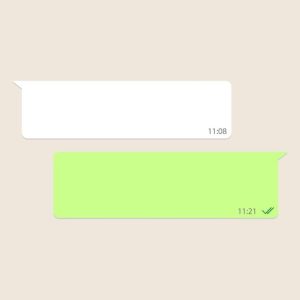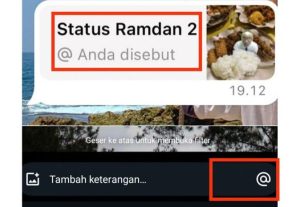BANDUNG, TEROPONGMEDIA.ID — Di era digital yang semakin berkembang, menjaga privasi saat menggunakan perangkat seluler menjadi hal yang sangat penting. Salah satu aplikasi yang perlu anda kunci demi melindungi data pribadi adalah WhatsApp.
Keamanan WhatsApp sangat krusial, terutama bagi pengguna yang sering meminjamkan iPhone mereka atau menaruhnya di tempat umum. Untuk itu, Apple telah menyediakan berbagai fitur keamanan yang dapat dimanfaatkan guna melindungi aplikasi ini dari akses tidak sah.
Meski iOS tidak memiliki fitur bawaan khusus untuk mengunci aplikasi pihak ketiga seperti WhatsApp, ada beberapa metode yang bisa diterapkan untuk meningkatkan perlindungan.
Cara Mengunci WhatsApp di iPhone
Berikut ini beberapa cara efektif untuk mengunci WhatsApp di iPhone, baik menggunakan fitur bawaan maupun aplikasi tambahan.
1. Mengunci WhatsApp dengan Face ID atau Touch ID
WhatsApp menyediakan fitur bawaan yang memungkinkan pengguna iPhone mengamankan aplikasi dengan Face ID atau Touch ID. Berikut langkah-langkah mengaktifkannya:
- Buka aplikasi WhatsApp di iPhone.
- Masuk ke menu “Pengaturan” (Settings).
- Pilih “Privasi” (Privacy).
- Gulir ke bawah dan pilih “Kunci Layar” (Screen Lock).
- Aktifkan Face ID atau Touch ID sesuai dengan jenis iPhone yang anda gunakan.
- Setelah fitur mengaktifkan fitur ini, setiap kali membuka aplikasi WhatsApp, sistem akan meminta verifikasi melalui Face ID atau Touch ID, sehingga hanya pemilik perangkat yang dapat mengaksesnya.
2. Menggunakan Fitur Pembatasan Aplikasi (Screen Time)
Untuk lapisan keamanan tambahan, fitur Screen Time pada iPhone bisa dimanfaatkan guna membatasi akses ke WhatsApp. Berikut cara mengaktifkannya:
- Buka “Pengaturan” (Settings) di iPhone.
- Pilih “Screen Time”, lalu masuk ke “Batasan Aplikasi” (App Limits).
- Ketuk “Tambah Batasan” (Add Limit) dan pilih kategori “Sosial”, lalu centang WhatsApp.
- Tentukan batas waktu penggunaan, misalnya 1 menit per hari.
- Aktifkan kode sandi Screen Time untuk mengunci pengaturan ini.
- Setelah batas waktu habis, WhatsApp akan terkunci dan hanya bisa terakses setelah memasukkan kode sandi Screen Time.
3. Menggunakan Pintasan Aksesibilitas (Shortcut Otomatis)
Fitur Shortcut di iPhone memungkinkan pengguna membuat otomatisasi yang akan mengunci WhatsApp setiap kali aplikasi ke tutup. Berikut langkah-langkahnya:
- Buka aplikasi “Shortcut” di iPhone.
- Pilih “Otomatisasi” (Automation) dan tekan “Buat Otomatisasi Pribadi”.
- Pilih opsi “Aplikasi”, lalu centang WhatsApp.
- Ketuk “Tambah Aksi”, lalu cari dan pilih “Kunci Layar”.
- Simpan otomatisasi tersebut.
Dengan cara ini, setiap kali pengguna keluar dari WhatsApp, layar iPhone akan langsung terkunci secara otomatis, sehingga mencegah akses tanpa izin.
BACA JUGA:Jurnalis dan Warga Sipil Jadi Korban Peretasan WhatsApp oleh Perusahaan Israel
WhatsApp yang anda kunci bisa menjadi salah satu bentuk keamanan untuk menjaga privasi di era digital saat ini. Dengan menerapkan salah satu cara di atas, dapat memastikan WhatsApp tetap aman dari akses yang tidak diinginkan.
(Virdiya/Aak)